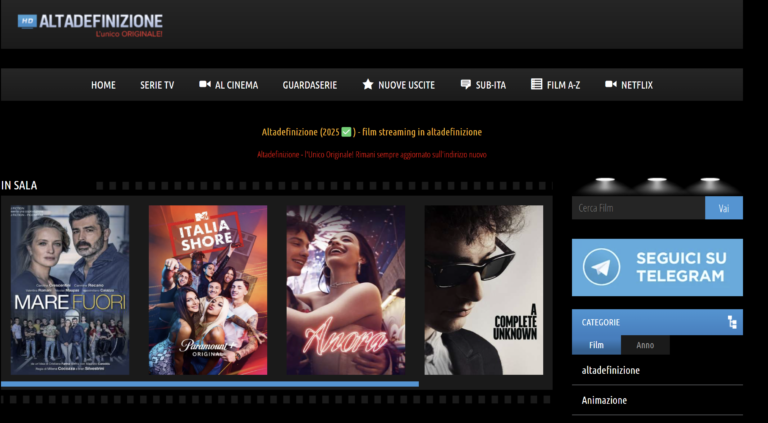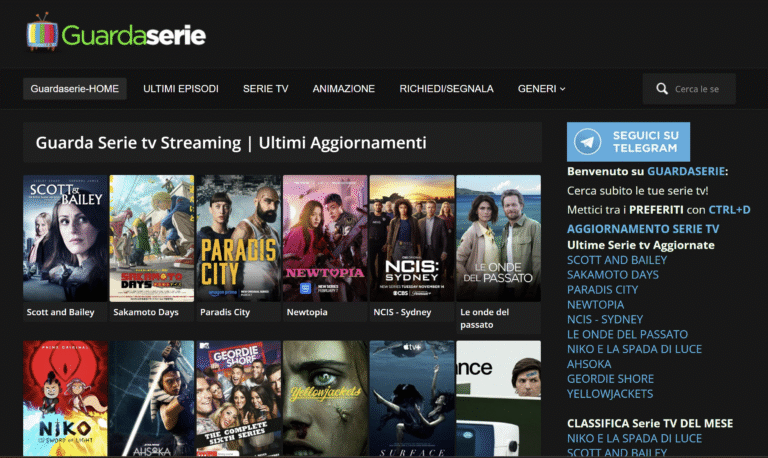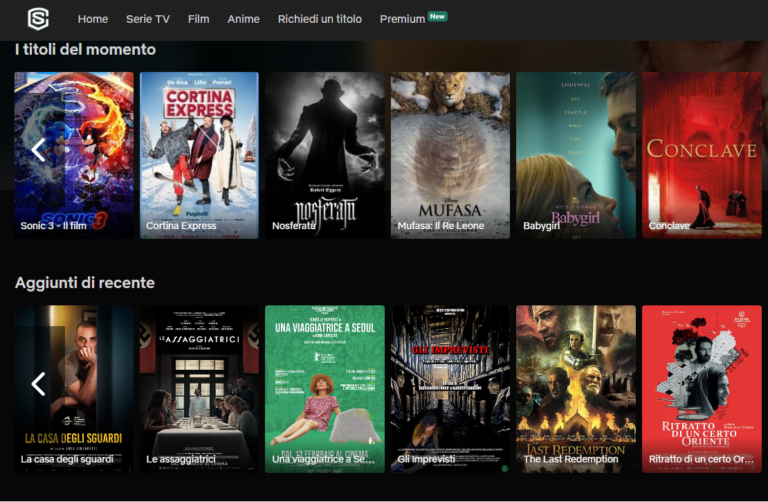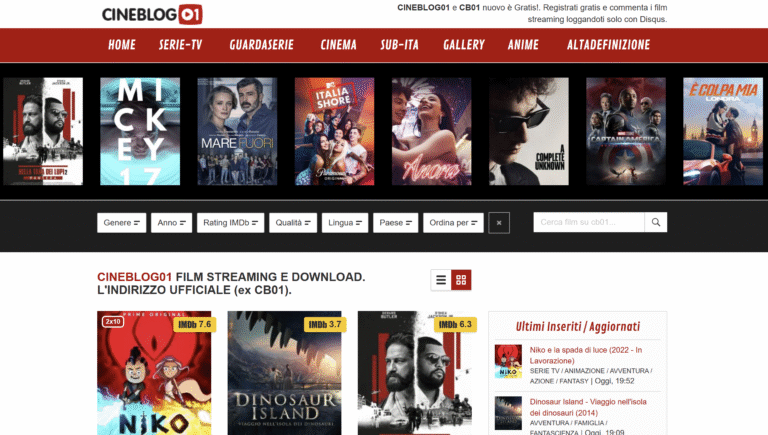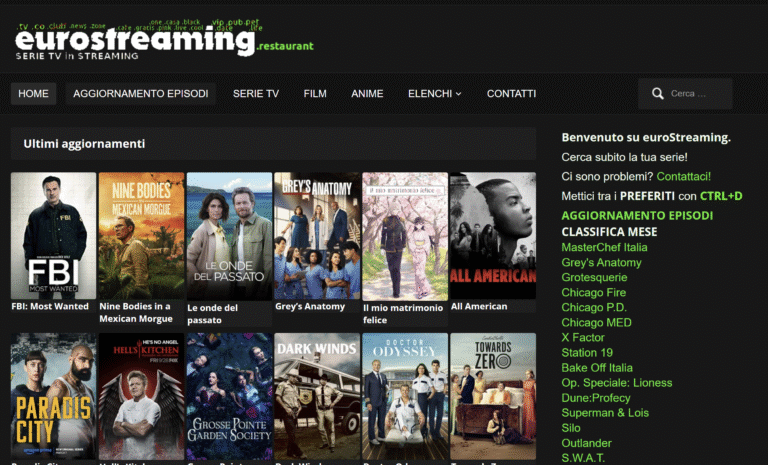Io ti guido, passo dopo passo, con consigli pratici per sfruttare WhatsApp al massimo: dalla configurazione alle funzioni avanzate, mantenendo sicurezza e ordine. Imparerai trucchi efficaci e semplici per risparmiare tempo ogni giorno e rendere la tua comunicazione più smart.
Cosa ti serve
Io consiglio:
Installazione e configurazione iniziale
Pronto in 5 minuti: vuoi che WhatsApp lavori per te fin da subito?Scarica l’app dallo store (Google Play o App Store) e aprila.
Registra il tuo numero: inserisci il numero e verifica il codice via SMS o chiamata.
Imposta il profilo: scegli una foto chiara, scrivi il nome e aggiungi una breve info (es. “Lavoro: disponibile 9-18”) per essere riconoscibile.
Configura il backup: scegli tra Google Drive (Android) o iCloud (iPhone) se vuoi recuperare chat dopo un cambio telefono, oppure usa il backup locale su Android per mantenerlo solo sul dispositivo.
Attiva il backup crittografato se vuoi proteggere il contenuto anche nel cloud: è più sicuro, soprattutto per chat sensibili.
Attiva queste impostazioni base appena apro WhatsApp:
Collega WhatsApp Web per usare il computer: apri web.whatsapp.com sul PC, poi nell’app vai su Menu > WhatsApp Web/Desktop e scansiona il QR code con la fotocamera.
Prova subito a inviare una foto e a registrare un messaggio vocale per verificare i permessi.
Personalizzazione e organizzazione delle chat
Le tue chat devono riflettere la tua vita — e io ti mostro come farlo senza caosFissa le chat importanti. Premi a lungo su una conversazione e tocca Fissa per tenerla in alto. Io tengo fissata la chat di lavoro e quella di famiglia per non perderle.
Archivia quelle che non servono ora. Scorri a sinistra (iOS) o usa il menu > Archivia (Android). Questo riduce il rumore senza cancellare nulla — per esempio archive i gruppi di hobby inattivi.
Imposta sfondi e notifiche personalizzate. Apri la chat > Sfondo o Notifiche personalizzate: assegna un’immagine diversa e un tono per il tuo capo, così lo riconosci subito.
Usa le risposte rapide (se hai Business). Crea shortcut come /grazie o /indirizzo per rispondere in un secondo. Io uso /info per inviare il mio orario di lavoro.
Segna i messaggi importanti con la stella. Tieni premuto sul messaggio > Aggiungi a speciali: ideale per numeri, indirizzi o passaggi da ricordare.
Cerca velocemente. Tocca la lente e digita parole chiave o nomi per trovare allegati e messaggi salvati.
Crea liste broadcast per invii mirati. Vai su Menu > Nuova trasmissione e seleziona i contatti; utile per annunci senza creare un gruppo.
Gestisci i gruppi per ridurre il rumore:
Sicurezza e privacy: impostazioni da non ignorare
Vuoi che i tuoi messaggi restino davvero privati? Ecco le regole d’oroAttiva subito la verifica in due passaggi: vai su Impostazioni > Account > Verifica in due passaggi e crea un PIN. Io uso un PIN da 6 cifre + un’email di recupero.
Controlla chi vede Ultimo accesso, Foto profilo e Info: vai su Impostazioni > Account > Privacy e scegli Tutti, I miei contatti o Nessuno. Io imposto “I miei contatti” per tutto tranne le Info che lascio a “Nessuno” quando serve.
Proteggi i backup: vai su Impostazioni > Chat > Backup delle chat > Backup crittografato end-to-end e crea una password o una chiave. Io attivo sempre questa opzione per non lasciare conversazioni leggibili nel cloud.
Verifica la cifratura end-to-end: apri una chat > Tocca il nome > Crittografia e confronta i codici con il contatto. Ricorda: la cifratura è attiva di default, ma puoi controllarla.
Blocca e segnala: apri la chat > Tocca il nome > Blocca o Segnala. Io blocco numeri sospetti e segnalo se ricevo richieste finanziarie.
Non condividere codici: mai inviare codice SMS o codice a sei cifre di accesso a nessuno, neanche a chi dice di essere supporto.
Non cliccare link sospetti: verifica dominio, chiedi conferma al mittente; esempi comuni: falso corriere, vincite, richieste urgenti di denaro.
Rivedi permessi app e pulisci contatti non necessari nelle impostazioni del telefono.
Funzionalità avanzate per essere più efficiente
Piccoli trucchi, grande risparmio di tempo: vuoi risparmiare minuti (o ore)?Registra vocali con metodo: premi e tieni il microfono, scorri verso l’alto per bloccarlo in registrazione libera, cancella scorrando a sinistra o usando il cestino prima di inviare. Ascolta i vocali più velocemente toccando “1x” e scegliendo 1.5x o 2x — io uso 1.5x per risparmiare tempo.
Formatta il testo per evidenziare subito l’essenziale. Usa questi comandi:
Rispondi citando e menziona nei gruppi: tieni premuto il messaggio > Rispondi per mantenere il contesto; digita @ e seleziona il nome per chiamare l’attenzione di qualcuno. Io cito sempre le parti importanti per evitare fraintendimenti.
Cerca media in modo mirato: usa l’icona di ricerca e filtra per Foto, Video, Documenti, Link, Audio. Esempio: cerca “pdf” per trovare quel contratto inviato sei mesi fa.
Gestisci lo spazio: vai su Impostazioni > Archiviazione e dati > Gestisci spazio e cancella video grandi o chat inutili. Io rimuovo file più pesanti mensilmente.
Invia file senza perdita: scegli Documento invece di Galleria per inviare foto o video originali. Su iPhone, condividi dal widget File.
Apri WhatsApp Web/desktop: vai su web.whatsapp.com o apri l’app desktop e collega via QR (Impostazioni > Dispositivi collegati). Trascina file, usa tastiera e rispondi più velocemente.
Collega e sincronizza notifiche: vai su Impostazioni > Dispositivi collegati, collega i dispositivi e abilita notifiche su ciascuno; i messaggi arriveranno ovunque tu sia.
Automazione, integrazioni e consigli pro
Con pochi automatismi, WhatsApp può diventare il tuo ufficio in tasca — davveroScopri come trasformare WhatsApp in uno strumento efficiente: usa WhatsApp Business per messaggi automatici, risposte rapide e catalogo prodotti. Crea un messaggio di benvenuto tipo: “Grazie! Ti rispondiamo entro 24h” e una risposta rapida “/prezzi” per inviare il listino.
Integra servizi esterni: collega WhatsApp Business API o usa Zapier/Make per notifiche e workflow. Esempio: quando ricevi un ordine, crea automaticamente un task su Trello o invia una mail al reparto logistica.
Programma invii: usa app terze (es. Scheduled) o soluzioni aziendali via API per invii programmati. Esempio pratico: manda promemoria appuntamento 24 ore prima.
Esegui manutenzione regolare per mantenere ordine e sicurezza:
Abilita l’autenticazione a due fattori e verifica regolarmente dispositivi collegati per una sicurezza duratura.
Conclusione: mettiti all’opera
Seguendo questa guida otterrai un WhatsApp più sicuro, organizzato e produttivo. Io l’ho fatto: pochi aggiustamenti bastano per grandi risultati. Prova subito, applica un passaggio alla volta e condividi i tuoi miglioramenti con me e fallo oggi — comincia ora!